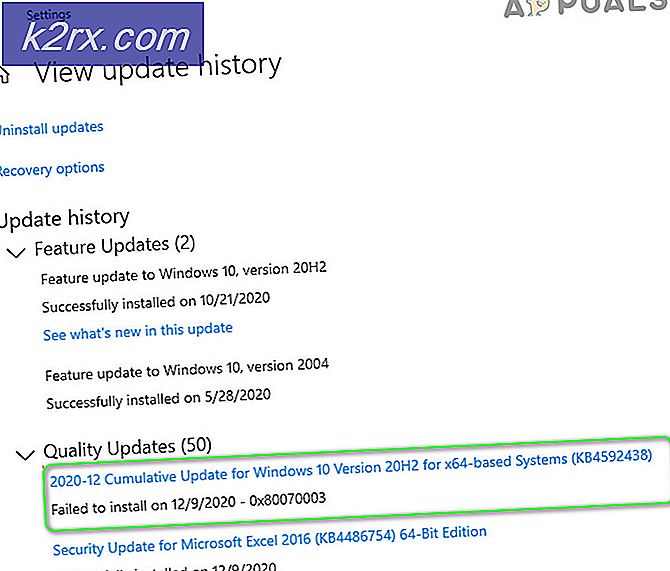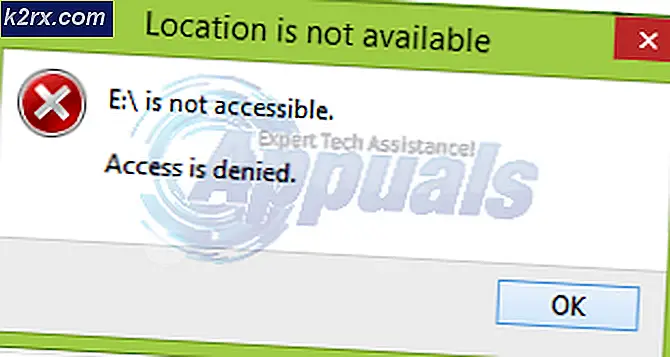Hvordan aktiverer jeg WebGL på Google Chrome
WebGL (eller Web Graphics Library, som det også er kendt) er en Javascript API, der bruges til at indføre 3D-grafik i en hvilken som helst kompatibel webbrowser uden at kræve brug af plug-ins. Google Chrome er blandt listen over webbrowsere, der er kompatible med WebGL. Imidlertid er muligheden for at tænde eller slukke for WebGL desværre ikke en del af Google Chromes normale indstillingsgrænseflade hidtil, hvorfor de fleste brugere af Google Chrome ikke har nogen anelse om, hvordan de kan gøre det muligt at aktivere eller deaktivere WebGL i deres browser. I stedet findes muligheden for at aktivere eller deaktivere WebGL på Google Chrome under browserens Eksperimenter- grænseflade, som de fleste brugere ikke engang ved, eksisterer.
WebGL er et yderst praktisk værktøj og kan være ret effektivt til at forbedre kvaliteten af den gennemsnitlige Google Chrome-brugeres eventyr på World Wide Web. Hvis det er tilfældet, skal du sørge for, at WebGL er aktiveret på din installation af Google Chrome, en god ide. For at aktivere WebGL på Google Chrome skal du:
PRO TIP: Hvis problemet er med din computer eller en bærbar computer / notesbog, skal du prøve at bruge Reimage Plus-softwaren, som kan scanne lagrene og udskifte korrupte og manglende filer. Dette virker i de fleste tilfælde, hvor problemet er opstået på grund af systemkorruption. Du kan downloade Reimage Plus ved at klikke her- Start Google Chrome.
- Skriv krom: // flag / i URL-feltet, og tryk på Enter . Det gør du med eksperimenterne
- Rul ned på listen over eksperimenter, og find eksperimentets titel Deaktiver WebGL . Når denne specifikke mulighed er aktiveret, forhindrer den webapplikationer adgang til WebGL API, mens webapplikationer har fuldstændig og ubegrænset adgang til WebGL API, mens denne indstilling er deaktiveret. Hvis dette er tilfældet, er alt, hvad du skal gøre for at slå WebGL på, til at deaktivere denne indstilling ved at klikke på Deaktiver .
Bemærk: Hvis funktionen Deaktiver WebGL allerede er deaktiveret (du ved, fordi der vil være en Aktiver- knap under indstillingen i stedet for en Deaktiver- knap), er WebGL allerede slået til i din instans.
- Når du er færdig, skal du klikke på Genstart nu for at genstarte Google Chrome, så de ændringer, du har lavet, kan anvendes. Når Google Chrome starter, bliver WebGL aktiveret, og webapplikationer vil kunne få adgang til WebGL API.
PRO TIP: Hvis problemet er med din computer eller en bærbar computer / notesbog, skal du prøve at bruge Reimage Plus-softwaren, som kan scanne lagrene og udskifte korrupte og manglende filer. Dette virker i de fleste tilfælde, hvor problemet er opstået på grund af systemkorruption. Du kan downloade Reimage Plus ved at klikke her